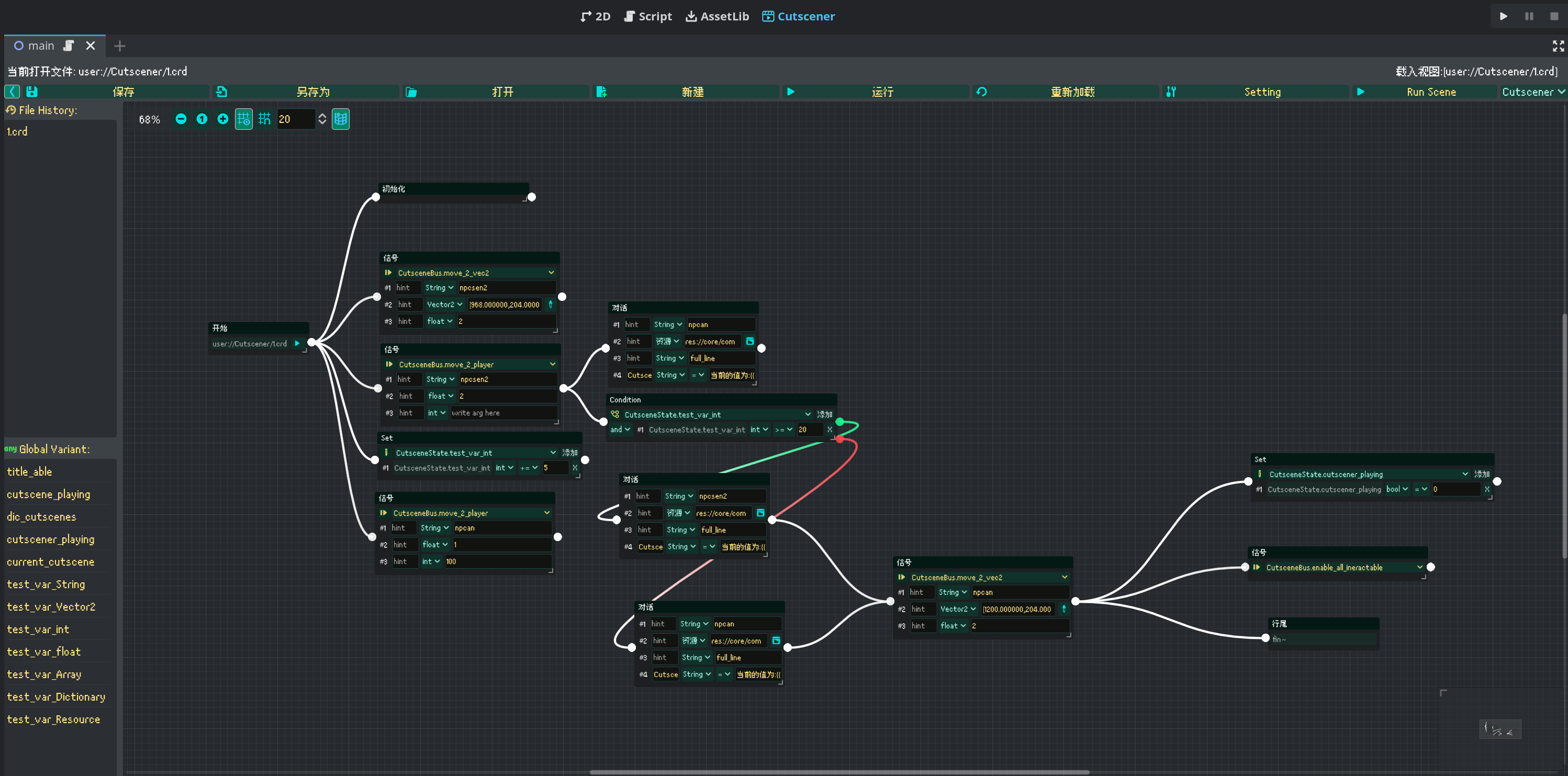
Publisher
hakace
Cutscener
视觉化的,节点形式的事件树编辑器. 通过节点的形式制作包括:执行方法/设置变量/判断变量,三种节点的事件树.可视化的方式控制事件的运行顺序与分支. 可以在游戏Debug期间修改并在保存后实时生效,非常适合制作游戏过场,或者对话系统.支持合并节点运行. A visuallize event tree editor. Easily create a branching event tree in a visuallize way, base on 3 type nodes: SignalNode(run method) SetNode(set variable) ConditionNode(condition branching) No need to restart debuging while editing event tree, seeing result in realtime.Very suitable to create a cutscene or dialogue system. Support node combination.
This plugin has been mirrored from the Godot Asset Library.
The plugin author is in no way affiliated with Gadget.
If you are the author of this plugin and would like this mirror removed, please contact support@gadgetgodot.com.
Cutscener

一个Godot的可视化事件编辑器,从Autoload中读取指定脚本中的所有方法以及变量,以创建可视化节点的形式编排运行方法与设置变量的顺序.
推荐用于制作游戏过场行为,也可以辅助用于制作对话.
使用
- 压缩包解压到
res://addons/目录下. - 启用插件.
- 重新载入整个项目.
- 切换到Cutscener编辑器,点击Setting按钮.
- 配置要加载的Autoload全局单例脚本.
- Cutscener会读取MethodBus下选中的全局脚本中的
方法, 可以在信号节点中调用. - Cutscener会读取StateBus下选中的全局脚本中的
变量, 可以在Set与条件节点中调用.[!IMPORTANT] 注意: 要读取的脚本必须为Autoload全局脚本 ,且需要在顶部添加
@tool注解,否则无法在编辑器中运行.
- Cutscener会读取MethodBus下选中的全局脚本中的

在Cutscener编辑器中编辑完成后,保存为
.crd存档文件- 详情见节点介绍
在项目中实例化一个CutscenerRunner


cutscener_data : 该过场要执行的
.crd存档文件- 为空时则会默认执行编辑器中最新保存过的存档
cutscener_name :
过场名,默认为"NA"在Cutscener编辑器界面编辑并保存
.crd文件在脚本中调用
CutscenerGlobal中的cutscener_run信号,并把要运行的过场名作为参数
CutscenerGlobal.cutscener_run.emit("过场名")
[!NOTE] 目前同一个过场在执行结束前无法重复执行与外部中断
- 当存档文件放在
user://而不是res://时,即使游戏正在debug运行,在保存修改过的过场存档文件(.crd)后,依然可以即时看到修改效果,不需要重启游戏debug
节点介绍
StartNode 起点节点
只起作标记运行起点,也可以点击启动运行

SignalNode 信号节点
方法执行节点,自动读取设置中MethodBus下选择的所有Autoload的方法.
- 下拉选择框选择要运行的方法
- 自带参数类型提示,第一列用于自定义该参数提示
- 自动根据一定规则自动将所填的String转换为方法参数所需类型
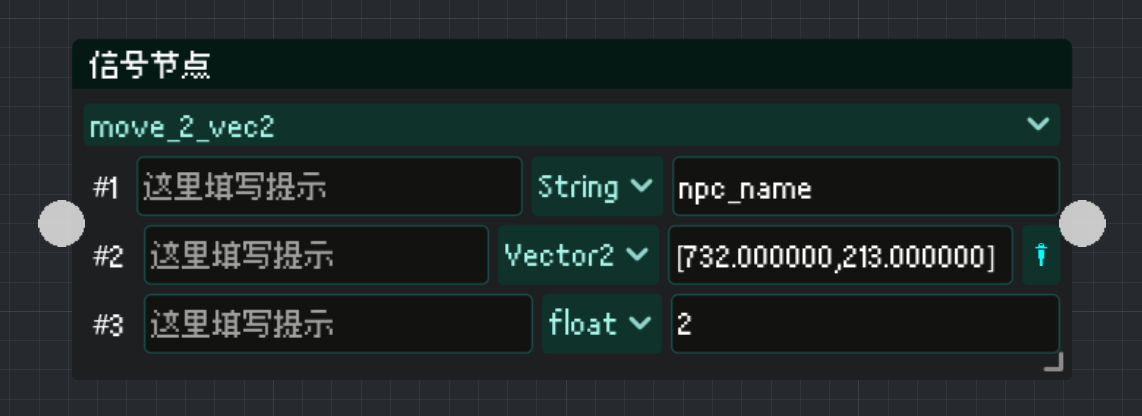
SetNode Set节点
方法执行节点,自动读取设置中StateBus下选择的所有Autoload的变量.
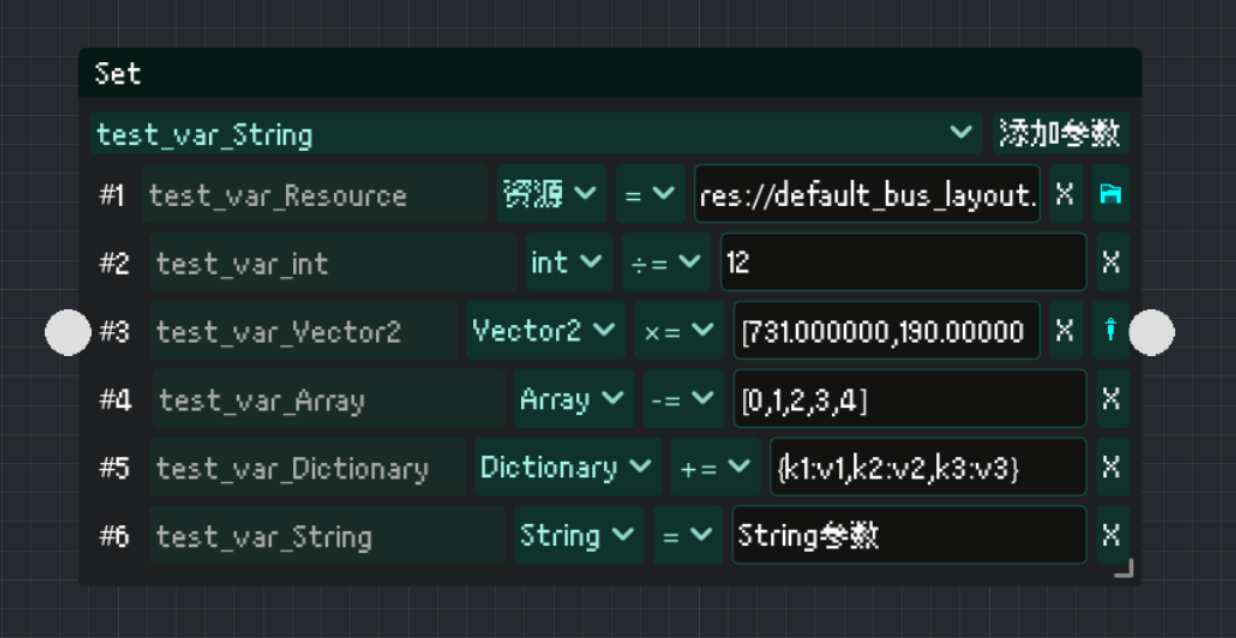
- 下拉框选择变量,点击
添加参数 - 根据变量类型,支持多种运算赋值:+=,-=...
ConditionNode 条件节点
多条目判断节点,根据所添加的判断条件输出TRUE或FALSE
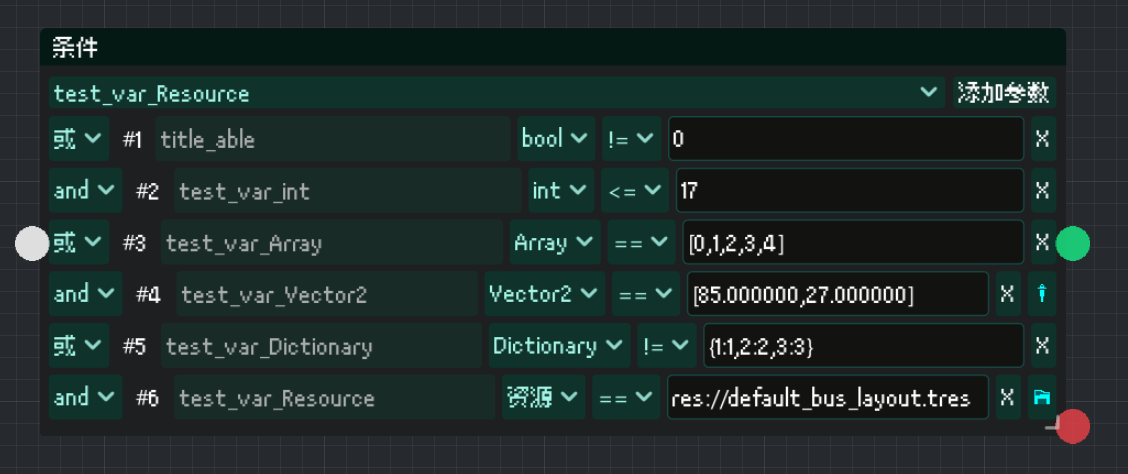
- 下拉框选择变量,点击
添加参数 - 支持多种判断条件
- 支持
and与or连接
CombineNode 聚合节点
多节点合并为一个聚合节点,可以通过选中一个以上节点后从右键菜单创建,或者在未选中节点时,右键导入.支持将被合并节点中,导出开关打开的参数导出并显示到聚合节点上
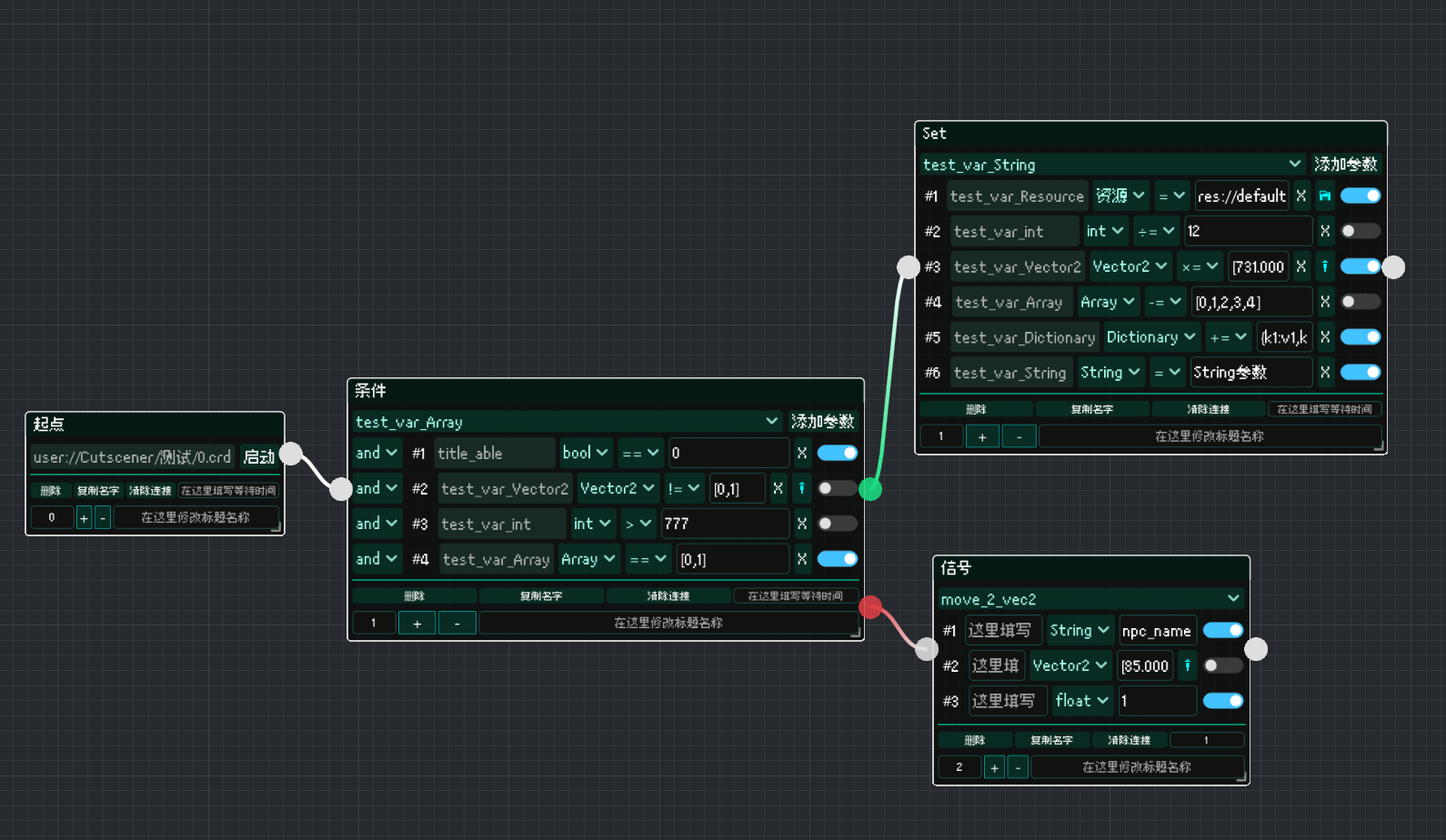
 创建:
创建:
- 添加一个新的起点节点,将想要合并的节点的起点连接上去
- 配置选中节点中参数条目的导出开关,打开表示该条目会被导出并显示在聚合节点上
- 选中新添加的起点节点,和其他1个以上节点,点击右键,选择
合并选中节点... - 选择聚合节点的存档位置,保存
使用:
- 修改聚合节点上导出的参数,保存时会修改该参数条目对应的原参数
- 运行时等同于合并前的原节点
- 可以重新分解为原节点
目前限制:
聚合节点的存档无法移动,移动会导致链接到此文档的所有聚合节点失效.[!IMPORTANT] 目前已改为单一存档文件,新建聚合节点时会创建新的
.cnd类型的文件,该类文件作为模板依旧可以导入,但数据不会链接上去,可以任意移动和删除,不会影响导入完毕的.crd存档文件.- 仅支持一级聚合,即合并节点中包括聚合节点时,运行可能异常.
- 聚合节点的存档不能移动,可以打开修改,但
删除其中导出过参数的节点,可能会导致链接到自身的聚合节点不可用. - 输出不支持分支.
通用菜单

- 配置等待时间 :
await方法运行结束后的等待时间,即该节点执行结束后的等待时间 - 配置该节点在同层级节点中的运行顺序 : 所有到
起点节点相隔节点数相同的节点都会视为同一层级的节点,无论是否在不同的分支上 - 修改标题名 : 自定义节点名
- 分解(聚合节点独有) : 将聚合节点解散为原节点,导出的数据以聚合节点为准
- 显示连接数据(聚合节点独有) : 显示导出的参数在链接的存档文件中的位置
Tips
你可以在文本编辑框中使用{{StateBus包含的变量名}}来指替对应变量值:

当光标位于{{与}}之间时,可以按ALT+↑/↓,在左侧显示的可调用的全局变量中快速选择.

LICENSE
Licensed under the MIT license.